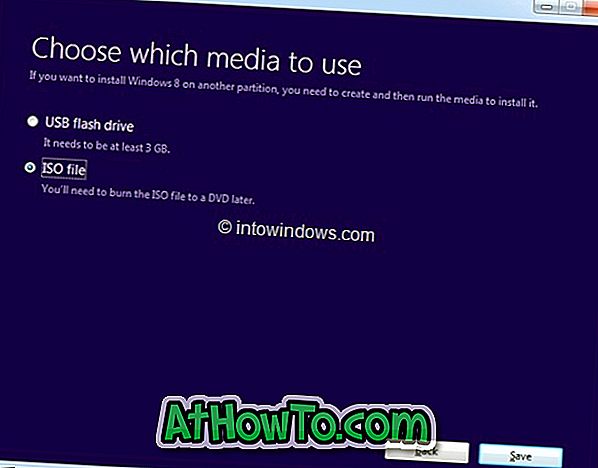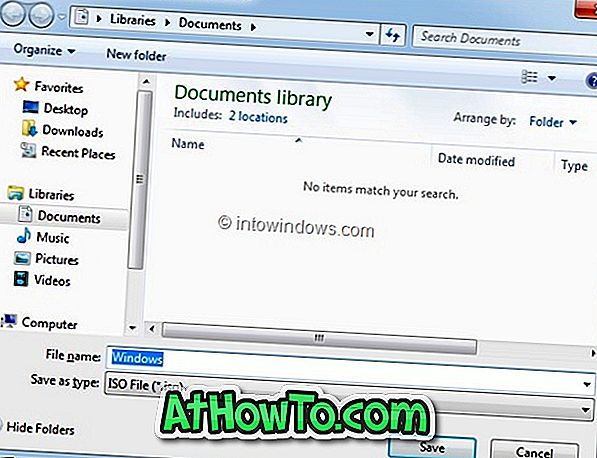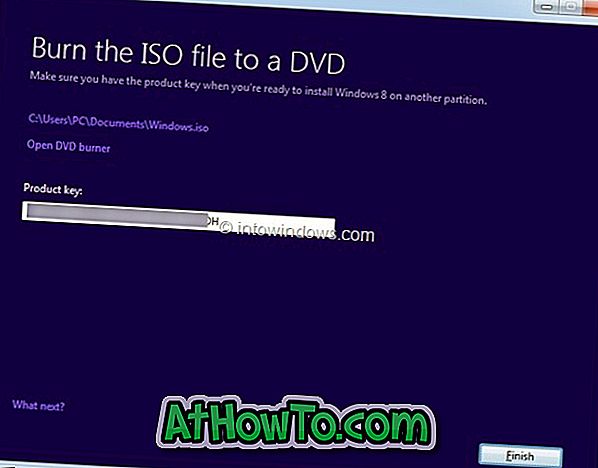Την Παρασκευή της περασμένης εβδομάδας, σας παρουσιάσαμε τον τρόπο αναβάθμισης στα Windows 8 με τη βοήθεια του Βοηθού αναβάθμισης των Windows 8, έναν οδηγό βήμα προς βήμα για την εύκολη αγορά του κλειδιού προϊόντος για την αναβάθμιση των Windows 8 και, στη συνέχεια, για την αναβάθμιση της εγκατάστασης των Windows 7 στα Windows 8.
Η αναβάθμιση από τα Windows XP, Vista ή Windows 7 σε Windows 8 είναι σχετικά απλή. Αφού αγοράσετε το κλειδί προϊόντος και φορτώσετε τα απαιτούμενα αρχεία εγκατάστασης των Windows 8, ο Βοηθός Αναβάθμισης σας επιτρέπει να δημιουργήσετε ένα αρχείο Windows 8 ISO, DVD ή USB, ώστε να μπορείτε να χρησιμοποιήσετε και τα μέσα εγκατάστασης στο μέλλον.
Οι χρήστες που έχουν επιλέξει την επιλογή Εγκατάσταση τώρα και δεν έχουν δημιουργήσει ένα αρχείο ISO ή DVD / USB ενδέχεται να αναρωτιούνται πώς να κατεβάσετε το αρχείο ISO των Windows 8 από τη Microsoft. Τα καλά νέα είναι ότι αν διαθέτετε μια γνήσια άδεια χρήσης των Windows 8, μπορείτε εύκολα να κάνετε λήψη του αρχείου ISO των Windows 8 από τη Microsoft.
Σε αυτόν τον οδηγό θα σας δείξουμε πώς μπορείτε να κάνετε λήψη του αρχείου ISO των Windows 8 χρησιμοποιώντας το κλειδί προϊόντος που αγοράσατε με τη βοήθεια του Αναβάτη Βοηθού.
ΣΗΜΕΙΩΣΗ: Αυτός ο οδηγός απευθύνεται μόνο σε χρήστες που έχουν αγοράσει μια γνήσια άδεια χρήσης των Windows 8.
Διαδικασία:
Βήμα 1: Συνδεθείτε στο λογαριασμό ηλεκτρονικού ταχυδρομείου που χρησιμοποιήσατε για να αγοράσετε το κλειδί προϊόντος αναβάθμισης των Windows 8. Στο μήνυμα ηλεκτρονικού ταχυδρομείου που περιέχει το κλειδί αναβάθμισης των Windows 8, θα δείτε ένα σύνδεσμο για να κάνετε λήψη του αρχείου εγκατάστασης των Windows 8. Κάντε κλικ στη σύνδεση αρχείου εγκατάστασης των Windows 8 (δείτε την εικόνα) για να ξεκινήσετε τη λήψη του αρχείου εγκατάστασης. Το αρχείο εγκατάστασης είναι μόλις 5MB!

Βήμα 2: Εκτελέστε το αρχείο εγκατάστασης των Windows 8 στον υπολογιστή σας Windows 7 ή Windows 8. Κάντε κλικ στο κουμπί Ναι για την προτροπή του UAC.

Βήμα 3: Θα σας ζητηθεί να εισαγάγετε το κλειδί προϊόντος που λάβατε από τη Microsoft. Εισαγάγετε το κλειδί προϊόντος και κάντε κλικ στο κουμπί Επόμενο για να συνεχίσετε.
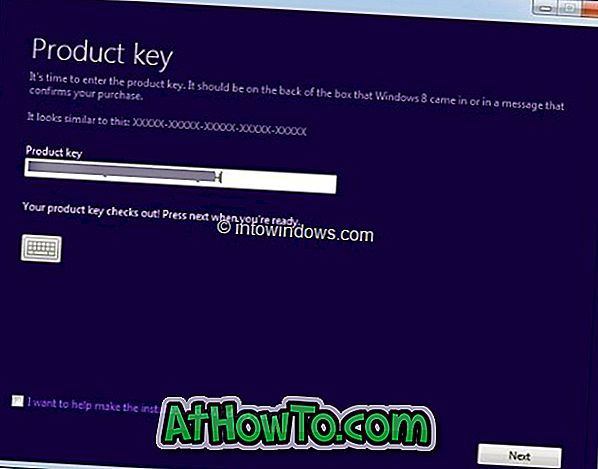
Βήμα 4: Όταν δείτε την οθόνη "Windows 8 για εσάς", απλά κάντε κλικ στο κουμπί Επόμενο για να ξεκινήσετε τη λήψη του αντιγράφου των Windows 8.
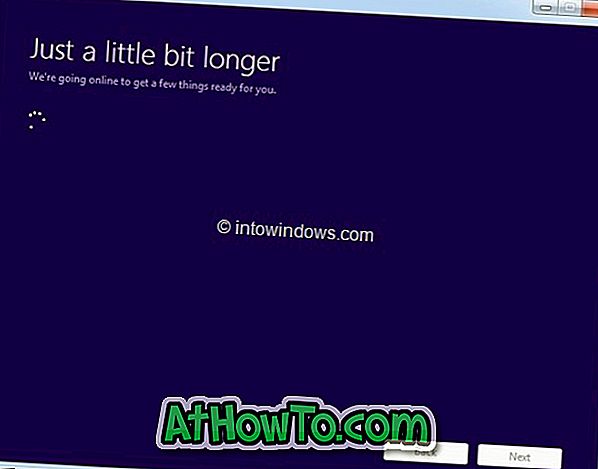
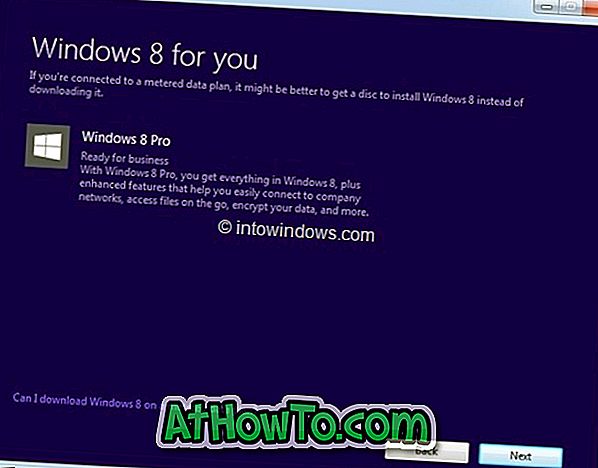
Βήμα 5: Ανάλογα με την ταχύτητα σύνδεσης, η εγκατάσταση μπορεί να διαρκέσει λίγα λεπτά έως ώρες για να ολοκληρωθεί η λήψη των απαιτούμενων αρχείων.
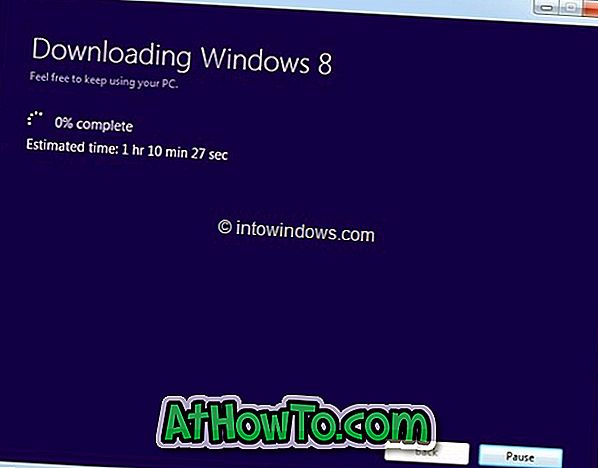
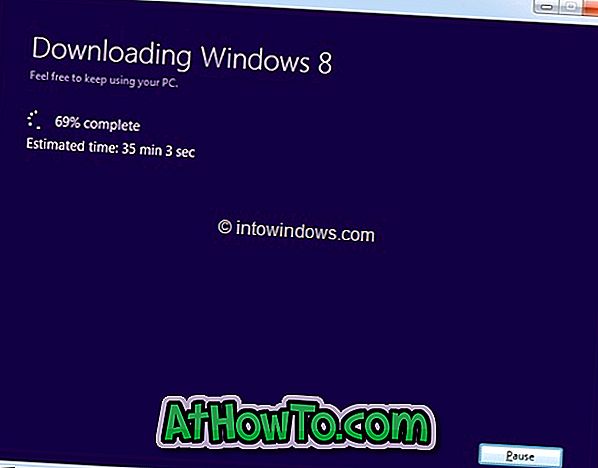
Βήμα 6: Μόλις ολοκληρωθεί η λήψη, η εγκατάσταση θα ελέγξει τη λήψη για σφάλματα. Και στη συνέχεια θα δείτε Εγκατάσταση τώρα, Εγκατάσταση με τη δημιουργία μέσων και Εγκατάσταση αργότερα από την επιφάνεια εργασίας σας.
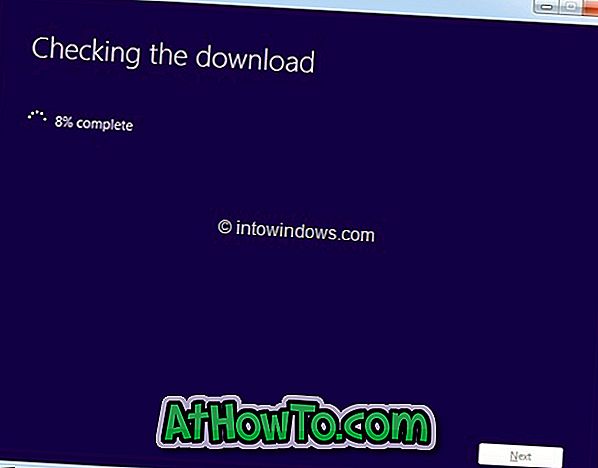
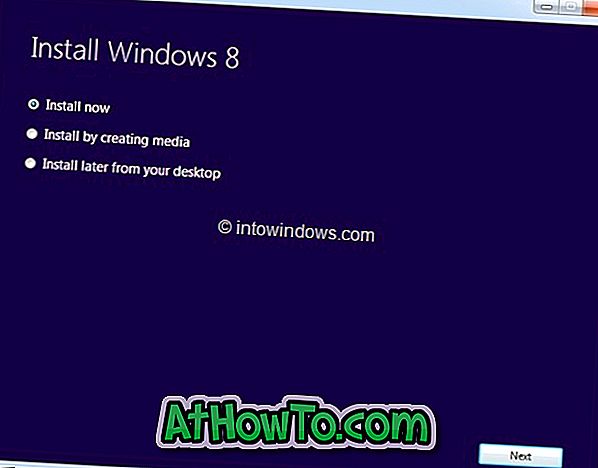
Επιλέξτε Εγκατάσταση δημιουργώντας την επιλογή πολυμέσων και, στη συνέχεια, κάντε κλικ στο κουμπί Επόμενο.
Βήμα 7: Στην παρακάτω οθόνη, θα δείτε την επιλογή αποθήκευσης αρχείου ISO. Επιλέξτε αρχείο ISO και στη συνέχεια κάντε κλικ στο κουμπί Αποθήκευση για να ξεκινήσετε τη δημιουργία του αρχείου ISO. Μόλις το αρχείο ISO είναι έτοιμο, θα δείτε ξανά το κλειδί προϊόντος. Κάντε κλικ στο κουμπί Τέλος. Τελείωσες!